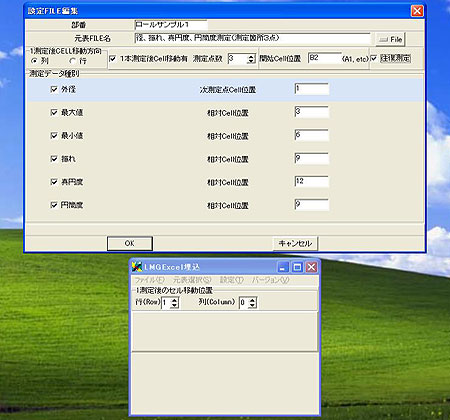試験成績表をExcelのテンプレート形式で保存し、測定する項目にチェックを入れ開始セル位置の指定や測定箇所の点数、データを挿入する開始セル位置を入力します。測定後の相対セル移動位置を設定すれば保存(登録)をする事で設定は終了です。
●設定ファイルの編集画面は部番と保存する元表のファイル名を入力して、測定する項目(外径・振れ・真円度等)にチェックを入れるだけです。
一度作ったファイルは何度でも使用できるため、保存先を指定(日時等のファイル名)しておけば、すぐに測定ができます。
- 設定済の測定点数に従い入力するカーソルは自動で次のセルに移動します。ワークの測定位置まで手動で移動し測定ボタンを押すだけです(以降繰り返し測定)。1本目の測定が終わると2本目のデータ入力セルに自動でカーソルが移動します。
- 画像は2本目の第1測定ポイントを測定後の画面です。 (カーソルが第2測定ポイントに移動しています。)
- 測定結果は画面右下の測定値表示窓にも表示されます。(画面は外径・振れの測定結果) 表示窓右下の「再測定」をクリックすると第1測定ポイントに戻ります。測定位置を間違えたり、ゴミ等の付着で「NG」となった場合に清掃後再測定が行えます。
- 表の一部に基準値・+公差・-公差を入力しておけば、判定の欄に計算式を入れる事で公差判定の結果も同時に表示できます。
- 必要本数の測定を終了したら測定結果を保存後終了となります。
※本プログラムには参考用テンプレートファイルも入っていますので、会社名・客先名を変更するだけで利用可能です。
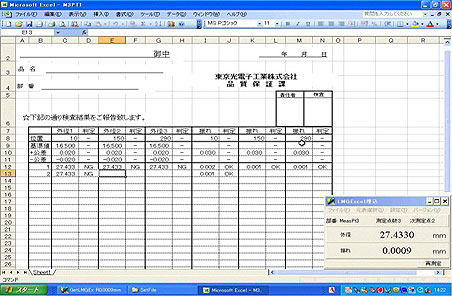
誰でも簡単に利用できる理由は?
・マクロ機能は不要
測定プログラムはExcelのマクロ機能を使用せず、Excelで検査成績書の表を作るだけでOKです。導入時に検査成績書のサンプルが数種類付属しますので、会社名等を変更するだけで即利用可能です。
・PCの使用は最小限
一度検査成績書を作ってしまえば、作業者は測定前に検査成績書を選び、保存先ファイル名を設定するだけでOKです。
・測定作業に集中
作業を開始から終了までの間はワークを交換し、測定箇所で手元にあるスイッチを押すだけです。途中でキーボードを操作する必要が有りません。
・朝の段取りがラク
搭載しているレーザマイクロゲージは毎朝ゲージでの校正作業を必要としません。レーザ測定器の専業メーカとしての実績があります。
・NG品が出ても大丈夫
Excelで公差判定設定時はNG品が出た場合ディスプレイに「OK」「NG」を表示可能です。ワークを清掃後再測定する場合には「再測定」をクリックするか、カーソルを測定開始位置に移動すればNGデータの行に上書きができます。カーソルを移動しない場合はNGデータを残す事も可能です。